Sai 图层正片叠底的巧妙设置秘籍
在绘画软件 Sai 中,图层正片叠底的设置是一项非常实用的功能,它能为我们的创作带来丰富的效果和可能性,掌握正确的设置方法,能够让您的绘画作品更具层次感和艺术感。
要想成功设置 Sai 图层的正片叠底,首先需要了解其基本原理,正片叠底模式会将当前图层与下方图层的颜色进行混合,使得画面整体变暗,同时增强色彩的对比度,这种模式常用于营造阴影、加深色调等效果。

我们看看具体的操作步骤,打开 Sai 软件后,在图层面板中选中您想要设置正片叠底的图层,在图层上方的选项栏中找到“混合模式”的下拉菜单,从中选择“正片叠底”即可完成设置。
值得注意的是,在设置正片叠底后,您还可以通过调整该图层的透明度来进一步控制效果的强弱,透明度越低,正片叠底的效果就越微弱;透明度越高,效果则越明显。
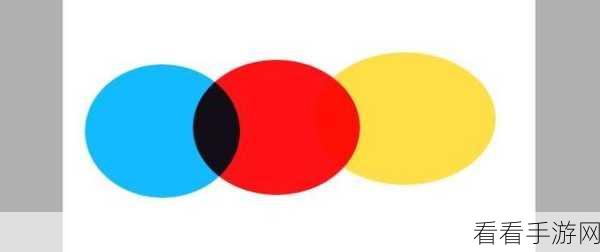
结合不同的绘画工具和技巧,正片叠底能发挥出更大的作用,在绘制人物时,可以用正片叠底模式为人物添加阴影,使其看起来更加立体,或者在绘制风景时,用正片叠底来表现远处的山脉和天空的层次感。
熟练掌握 Sai 图层正片叠底的设置方法,能够为您的绘画创作增添更多的精彩和创意,多尝试、多实践,您会发现更多有趣的应用方式。
文章参考来源:个人在 Sai 软件中的使用经验及相关绘画教程。
